El iPhone es un dispositivo versátil que ofrece una experiencia multimedia excepcional, especialmente cuando se trata de reproducir vídeos. Desde plataformas de streaming populares como YouTube y Netflix hasta archivos de vídeo descargados, tu iPhone te permite disfrutar de tus contenidos favoritos con una calidad de imagen y sonido excepcionales. Esta guía completa te proporcionará una comprensión profunda de cómo reproducir vídeos en tu iPhone, cubriendo todo, desde las aplicaciones esenciales hasta las opciones avanzadas de reproducción y las técnicas de gestión de archivos.
Aplicaciones para reproducir vídeos en tu iPhone
Tu iPhone viene equipado con una variedad de aplicaciones que te permiten reproducir vídeos de forma nativa. Aquí te presentamos algunas de las más populares⁚
Aplicaciones preinstaladas
- Fotos⁚ La aplicación Fotos de Apple te permite reproducir vídeos que has capturado con la cámara de tu iPhone o que has importado desde otras fuentes. Ofrece funciones básicas de reproducción, como pausa, avance rápido y retroceso.
- Archivos⁚ La aplicación Archivos te permite acceder a archivos almacenados en tu iPhone, incluyendo vídeos. Puedes reproducir vídeos desde tu almacenamiento local, iCloud Drive o servicios de almacenamiento en la nube como Google Drive y Dropbox.
Aplicaciones de streaming
- YouTube⁚ La plataforma de vídeos más popular del mundo, YouTube, ofrece una aplicación dedicada para iPhone que te permite acceder a millones de vídeos de forma gratuita. Puedes explorar diferentes categorías, suscribirte a canales, crear listas de reproducción y mucho más.
- Netflix⁚ Netflix es un servicio de streaming de suscripción que ofrece una amplia biblioteca de películas, series de televisión y documentales. La aplicación de Netflix para iPhone te permite transmitir contenido en alta calidad y disfrutar de una experiencia de visualización inmersiva.
- Amazon Prime Video⁚ Amazon Prime Video es otro servicio de streaming popular que ofrece una variedad de contenido original y películas y series de televisión de terceros. La aplicación de Amazon Prime Video para iPhone te permite transmitir contenido en alta calidad y descargar vídeos para verlos sin conexión.
- Disney+⁚ Disney+ es un servicio de streaming de suscripción que ofrece contenido de Disney, Pixar, Marvel, Star Wars y National Geographic. La aplicación de Disney+ para iPhone te permite transmitir contenido en alta calidad y descargar vídeos para verlos sin conexión.
- HBO Max⁚ HBO Max es un servicio de streaming de suscripción que ofrece contenido de HBO, Warner Bros., DC Comics y otros estudios. La aplicación de HBO Max para iPhone te permite transmitir contenido en alta calidad y descargar vídeos para verlos sin conexión.
Reproductores multimedia
- VLC⁚ VLC es un reproductor multimedia de código abierto popular que es compatible con una amplia gama de formatos de vídeo. La aplicación de VLC para iPhone te permite reproducir vídeos desde tu almacenamiento local, iCloud Drive o servicios de almacenamiento en la nube. También admite subtítulos, control de reproducción y otras funciones avanzadas.
- Infuse⁚ Infuse es un reproductor multimedia premium que ofrece una experiencia de visualización de alta calidad. La aplicación admite una amplia gama de formatos de vídeo y ofrece funciones avanzadas como transcodificación de vídeo, sincronización de subtítulos y soporte para AirPlay.
Reproducir vídeos desde tu iPhone
Una vez que hayas elegido la aplicación adecuada para reproducir vídeos en tu iPhone, puedes seguir estos pasos⁚
- Abre la aplicación⁚ Abre la aplicación que contiene el vídeo que deseas reproducir. Por ejemplo, abre la aplicación Fotos para reproducir un vídeo que has capturado o abre la aplicación YouTube para reproducir un vídeo de YouTube.
- Selecciona el vídeo⁚ Busca el vídeo que deseas reproducir en la aplicación. Puedes navegar por listas de reproducción, categorías o buscar vídeos por título o palabra clave.
- Toca el vídeo⁚ Toca el vídeo para iniciarlo. El vídeo comenzará a reproducirse en la pantalla de tu iPhone.
Opciones de reproducción de vídeo
Tu iPhone ofrece una variedad de opciones de reproducción de vídeo que te permiten personalizar tu experiencia de visualización. Aquí te presentamos algunas de las opciones más importantes⁚
Calidad de vídeo
La calidad de vídeo se refiere a la resolución y la nitidez del vídeo. Cuanto mayor sea la calidad de vídeo, más nítido y detallado será el vídeo. La mayoría de las aplicaciones de streaming te permiten seleccionar la calidad de vídeo que deseas reproducir, generalmente en las siguientes opciones⁚
- Resolución baja⁚ Esta opción ofrece la calidad de vídeo más baja y consume menos datos. Es ideal para conexiones a Internet lentas o cuando se quiere ahorrar datos.
- Resolución media⁚ Esta opción ofrece una calidad de vídeo decente y un buen equilibrio entre calidad y consumo de datos.
- Resolución alta⁚ Esta opción ofrece la calidad de vídeo más alta y proporciona una experiencia de visualización excepcional. Sin embargo, requiere una conexión a Internet rápida y consume más datos.
Subtítulos
Los subtítulos son texto que se muestra en la pantalla del vídeo para proporcionar una traducción o transcripción del diálogo. La mayoría de las aplicaciones de streaming te permiten activar o desactivar los subtítulos, así como seleccionar el idioma de los subtítulos.
Control de reproducción
Los controles de reproducción te permiten pausar, avanzar rápido, retroceder y ajustar el volumen y el brillo del vídeo. Los controles de reproducción suelen aparecer en la pantalla del vídeo, pero también puedes usar los botones de volumen y brillo físicos de tu iPhone para ajustar estos parámetros.
Pantalla completa
La pantalla completa te permite ver el vídeo en toda la pantalla de tu iPhone, lo que proporciona una experiencia de visualización más inmersiva. Puedes activar la pantalla completa tocando el icono de pantalla completa en la esquina superior derecha del vídeo o simplemente rotando tu iPhone a modo paisaje.
Modo retrato y modo paisaje
Tu iPhone te permite reproducir vídeos en modo retrato (vertical) o modo paisaje (horizontal). La orientación del vídeo se ajusta automáticamente al modo de visualización de tu iPhone. Puedes cambiar la orientación del vídeo manualmente rotando tu iPhone.
Rotación
La rotación te permite girar el vídeo en la pantalla de tu iPhone. Esta función es útil para vídeos que se han grabado en una orientación diferente a la que deseas reproducir.
Gestos
Tu iPhone admite una variedad de gestos que te permiten controlar la reproducción de vídeo. Por ejemplo, puedes deslizar el dedo hacia la izquierda o hacia la derecha para avanzar rápido o retroceder en el vídeo, o puedes pellizcar la pantalla para acercar o alejar el vídeo.
Descargar vídeos
Si deseas ver vídeos sin conexión, puedes descargarlos en tu iPhone. La mayoría de las aplicaciones de streaming te permiten descargar vídeos para verlos sin conexión. Para descargar un vídeo, busca el icono de descarga en la página del vídeo y tócalo. El vídeo se descargará en tu iPhone y estará disponible para su visualización sin conexión.
Compartir vídeos
Puedes compartir vídeos con amigos y familiares a través de una variedad de métodos, incluyendo⁚
Redes sociales
- WhatsApp⁚ Puedes compartir vídeos con tus contactos de WhatsApp a través de mensajes individuales o grupos.
- Instagram⁚ Puedes compartir vídeos en tu historia de Instagram o publicarlos en tu feed.
- Facebook⁚ Puedes compartir vídeos en tu muro de Facebook o en grupos.
- Messenger⁚ Puedes compartir vídeos con tus contactos de Messenger a través de mensajes individuales o grupos.
Correo electrónico
Puedes compartir vídeos con amigos y familiares a través de correo electrónico. La mayoría de los clientes de correo electrónico te permiten adjuntar vídeos a los correos electrónicos. La calidad del vídeo se comprimirá para ajustarse al tamaño del archivo de correo electrónico.
Otras opciones
Puedes compartir vídeos con amigos y familiares a través de otras opciones, como⁚
- AirDrop⁚ AirDrop te permite compartir vídeos con otros dispositivos Apple cercanos de forma inalámbrica.
- Mensajes⁚ Puedes compartir vídeos con otros dispositivos Apple a través de la aplicación Mensajes.
- Servicios de almacenamiento en la nube⁚ Puedes compartir vídeos con amigos y familiares compartiendo un enlace al vídeo almacenado en un servicio de almacenamiento en la nube como iCloud Drive, Google Drive o Dropbox.
Soluciones de problemas
Si tienes problemas para reproducir vídeos en tu iPhone, puedes intentar las siguientes soluciones⁚
- Verifica tu conexión a Internet⁚ Asegúrate de que tu iPhone esté conectado a una red Wi-Fi o datos móviles estable.
- Reinicia tu iPhone⁚ Reiniciar tu iPhone puede resolver muchos problemas, incluyendo problemas de reproducción de vídeo.
- Actualiza la aplicación⁚ Asegúrate de que la aplicación que estás utilizando para reproducir vídeos esté actualizada a la última versión.
- Desinstala y reinstala la aplicación⁚ Desinstalar y reinstalar la aplicación puede resolver problemas relacionados con archivos dañados o configuración incorrecta.
- Libera espacio de almacenamiento⁚ Si tu iPhone tiene poco espacio de almacenamiento, puede afectar la reproducción de vídeo. Elimina archivos innecesarios o transfiere archivos a un servicio de almacenamiento en la nube para liberar espacio.
- Contacta con el soporte técnico⁚ Si ninguna de las soluciones anteriores funciona, contacta con el soporte técnico de Apple o del desarrollador de la aplicación para obtener ayuda.
Consejos y trucos para reproducir vídeos en tu iPhone
Aquí te presentamos algunos consejos y trucos adicionales para mejorar tu experiencia de reproducción de vídeo en tu iPhone⁚
- Usa auriculares para una mejor calidad de sonido⁚ Los auriculares te permiten disfrutar de una mejor calidad de sonido y una experiencia de visualización más inmersiva.
- Ajusta el brillo de la pantalla⁚ Ajusta el brillo de la pantalla para obtener una experiencia de visualización más cómoda, especialmente en entornos oscuros o brillantes.
- Usa el control de reproducción para ajustar la velocidad de reproducción⁚ Puedes ajustar la velocidad de reproducción para acelerar o ralentizar el vídeo según sea necesario.
- Crea listas de reproducción⁚ Crea listas de reproducción de tus vídeos favoritos para acceder a ellos fácilmente.
- Usa el modo de imagen en imagen⁚ El modo de imagen en imagen te permite reproducir vídeos en una ventana pequeña mientras usas otras aplicaciones en tu iPhone.
- Usa AirPlay para transmitir vídeos a otros dispositivos⁚ AirPlay te permite transmitir vídeos desde tu iPhone a otros dispositivos Apple, como Apple TV o HomePod.
Conclusión
Reproducir vídeos en tu iPhone es una experiencia fácil y agradable. Con una variedad de aplicaciones disponibles y opciones de reproducción avanzadas, puedes disfrutar de tus contenidos favoritos con una calidad de imagen y sonido excepcionales. Esta guía completa te ha proporcionado información detallada sobre cómo reproducir vídeos en tu iPhone, incluyendo las aplicaciones esenciales, las opciones de reproducción, las técnicas de gestión de archivos y las soluciones de problemas. Ahora estás equipado con el conocimiento necesario para aprovechar al máximo tu experiencia de reproducción de vídeo en tu iPhone.
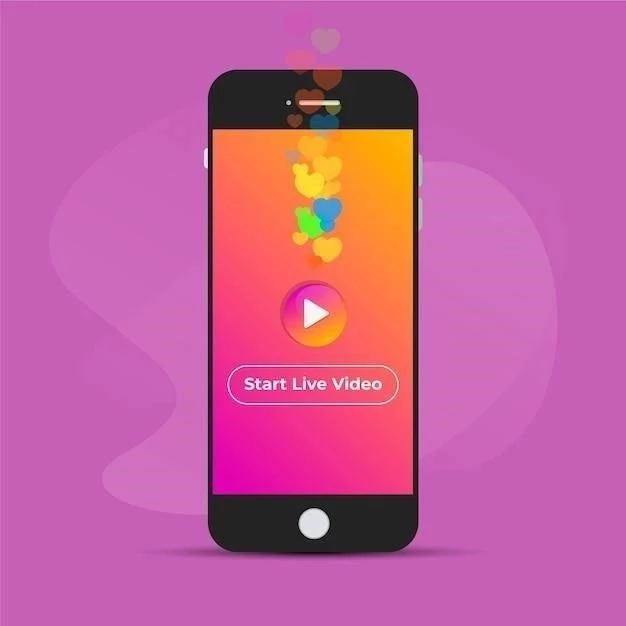

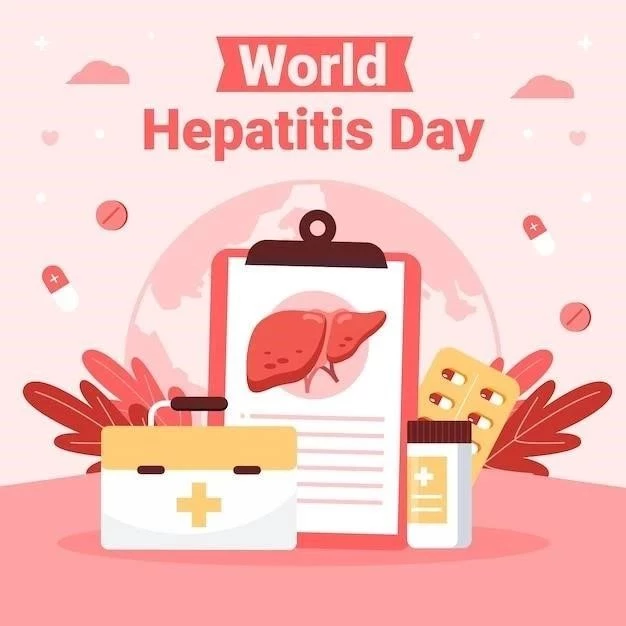




La estructura del artículo es lógica y fácil de seguir. La información se presenta de manera clara y concisa, lo que facilita la comprensión para el lector. Se agradece la inclusión de ejemplos concretos de aplicaciones y plataformas de streaming. Sin embargo, se podría considerar la inclusión de consejos adicionales sobre la gestión de archivos de vídeo, como la organización y la eliminación de archivos.
El artículo es informativo y útil para cualquier usuario de iPhone que desee reproducir vídeos en su dispositivo. La selección de aplicaciones es completa y se explica de manera clara. Se podría considerar la inclusión de una sección sobre las opciones de reproducción de vídeo en diferentes formatos, como la compatibilidad con archivos MP4, AVI y otros formatos populares.
El artículo es informativo y fácil de leer. La selección de aplicaciones es completa y se explica de manera clara. Se podría considerar la inclusión de una sección sobre las opciones de reproducción de vídeo en diferentes formatos, como la compatibilidad con archivos MP4, AVI y otros formatos populares.
El artículo presenta una introducción clara y concisa a la reproducción de vídeos en el iPhone. La selección de aplicaciones es completa y abarca tanto las opciones preinstaladas como las de streaming. Sin embargo, se podría ampliar la información sobre las funciones de reproducción avanzadas, como la posibilidad de ajustar la velocidad de reproducción, la calidad de imagen y la configuración de subtítulos.
El artículo es informativo y útil para cualquier usuario de iPhone que desee reproducir vídeos en su dispositivo. La selección de aplicaciones es completa y se explica de manera clara. Se podría considerar la inclusión de una sección dedicada a la resolución de problemas comunes que pueden surgir al reproducir vídeos, como la falta de sonido o la reproducción interrumpida.
El artículo ofrece una visión general completa de las opciones de reproducción de vídeo en el iPhone. La información es precisa y actualizada. Se podría considerar la inclusión de una sección sobre las opciones de configuración de reproducción, como la posibilidad de activar el modo de imagen en imagen o la configuración de la calidad de audio.
El artículo es informativo y útil para cualquier usuario de iPhone que desee reproducir vídeos en su dispositivo. Se agradece la inclusión de información sobre aplicaciones de streaming populares. Se podría considerar la inclusión de una sección sobre las opciones de reproducción de vídeo en diferentes formatos, como la compatibilidad con archivos MP4, AVI y otros formatos populares.